Hiç şüphesiz, Windows 10'un daha derin özelliklere sahip olacağını duydunuz onedrive entegrasyon. Microsoft, bulut sürücüsünü Windows 8'de tekrar kullanmaya başladı ve Windows 10 teknik önizlemesinin art arda oluşturulmuş haliyle, son sürümde daha fazla özelliğin nasıl görüneceğini ve davranacağını görüyoruz. OneDrive'da bazı yeni ayarlar var, hala tam olarak kapatılamıyorsunuz ve masaüstü uygulamasının Windows 8'de nasıl çalıştığını çok mutlu olmayan kullanıcıların geri bildirimlerini dinledikten sonra, dosyaları senkronize etmenin Dropbox yolu kullanıldı. İşte Windows 10 için OneDrive'a hızlı bir bakış.
Uygulama, Sistem Tepsisinde ve yeşil renkte çalışır.Uygulama simgesinin hemen altındaki ilerleme göstergesi, dosyaları ne zaman senkronize ettiğini veya hesabınızı bağladığını gösterir. Uygulamanın ayarlarına erişmek ve depolamayı yönetmek için sağ tıklayın. Depolama yönetimi seçenekleri, OneDrive’ın ayarlar sayfasını tarayıcınızda açar. Dizüstü bilgisayarınızda veya tabletinizde depolamayı yönetmek istiyorsanız, PC Ayarları> OneDrive> FileStorage öğesine gidin.

En son ne zaman güncellendiğini görmek, senkronizasyon ilerlemesini görmek ve OneDrive Klasörünüzü açmak için simgeye tıklayın.
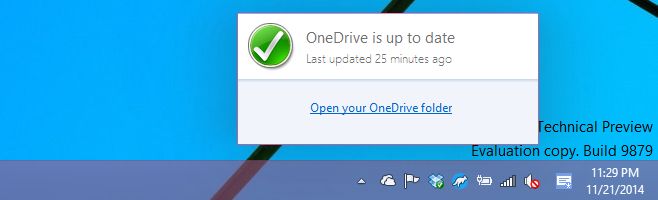
Hangi klasörlerle senkronize edileceğini seçebilirsinizOneDrive ve bu oldukça büyük bir değişiklik çünkü OneDrive dosyaları senkronize etme şeklini değiştirdi. Önceden, yerel sürücünüzde sadece küçük bir resim tutuyordu ve erişmeye çalıştığınızda, OneDrive daha sonra sizin için gerçek dosyayı getirecekti. Şimdi, OneDrive ile senkronize edilen tüm dosyalar, tıpkı Dropbox'ta olduğu gibi her zaman kullanılabilir durumda olacak. Bu ayrıca, sürücünüzle bir çok dosyayı senkronize ettiğiniz anlamına gelebilir, bu nedenle Ayarlar> Klasörleri Seç arasından ne senkronize edeceğinizi seçin. OneDrive'ınızda Dosya Gezgini'nde yalnızca senkronize edilmiş klasörler görünecektir (şu anda pek çok insanın memnun olduğu bir şey değil).
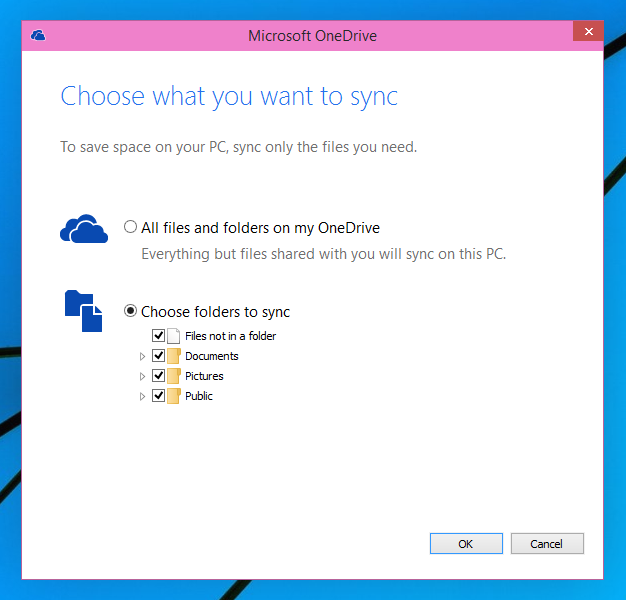
OneDrive, Office uygulamalarıyla da bütünleşeceksize belgelerinizi, e-tablolarınızı ve sunularınızı uygulamaların içinden eşitleme seçeneği sunar. Uygulamanın ayarları aşağı yukarı değişmez ve tahmin edebileceğiniz gibi, Microsoft hesabınızla oturum açtığınız için cihazın bağlantısını kaldıramazsınız.
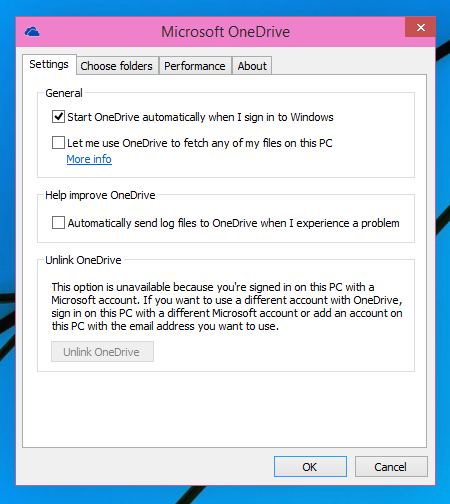
Elbette büyük değişiklik, dosyaların şimdi nasıl eşitleneceğidir; 'yer tutucu' dosyaları yerine, dosyalar her zaman kullanılabilir durumda olacaktır.












Yorumlar